Základní body
- Opravte ztlumený zvuk v aplikaci YouTube přehráváním videí z knihovny.
- Pokud video nelze přehrát, aplikaci zavřete a znovu ji spusťte.
- Hlavními důvody, proč se zvuk ve videích YouTube nesynchronizuje, jsou nestabilní internetové připojení a přetížení aplikace nebo operačního systému chytré televize.
Občas se stane, že se videa z YouTube na smart TV přehrávají bez jakéhokoliv zvuku. Někdy se zase zvuk a obraz ve videích neshodují. Tyto problémy, i když obtěžují, lze snadno vyřešit.
Co dělat, když na smart TV nefunguje zvuk YouTube?
Pokud máte potíže se zvukem při sledování YouTube na vašem chytrém televizoru, existuje několik rychlých řešení, které můžete vyzkoušet.
Metoda 1: Opětovné přehrání videa z knihovny/historie
Nejjednodušším způsobem, jak vyřešit problém s chybějícím zvukem z YouTube na vaší smart TV, je spustit video z knihovny nebo historie sledování. Vaše knihovna (kde najdete naposledy přehrávaná videa) se nachází v bočním panelu aplikace YouTube.
Metoda 2: Zavření a opětovné otevření aplikace YouTube
Jestliže opakované přehrávání videa z historie nezabralo (a mělo by), dalším krokem je zavřít aplikaci YouTube TV a znovu ji spustit.
Metoda 3: Tvrdý restart smart TV
Pokud problémy přetrvávají, restart vašeho smart TV může pomoci vymazat dočasná data. Samotné vypnutí a zapnutí televizoru nemusí stačit. Je třeba restartovat operační systém, a to buď dlouhým stisknutím tlačítka napájení na dálkovém ovladači, nebo vypnutím napájení přímo z televizoru.
Běžné příčiny a řešení problémů se zvukem v aplikaci YouTube TV
Problém nemusí vždy být v aplikaci nebo televizi. Pokud se zvuk ve videích z YouTube stále nepřehrává, vyzkoušejte tyto základní tipy, abyste vyloučili běžné příčiny.
1. Zkontrolujte, zda nejsou připojená bezdrátová sluchátka
Pokud často používáte bezdrátová sluchátka pro poslech zvuku z vaší smart TV, mohou být stále připojena. To ovlivní veškerý zvuk z televizoru, nejen z YouTube.
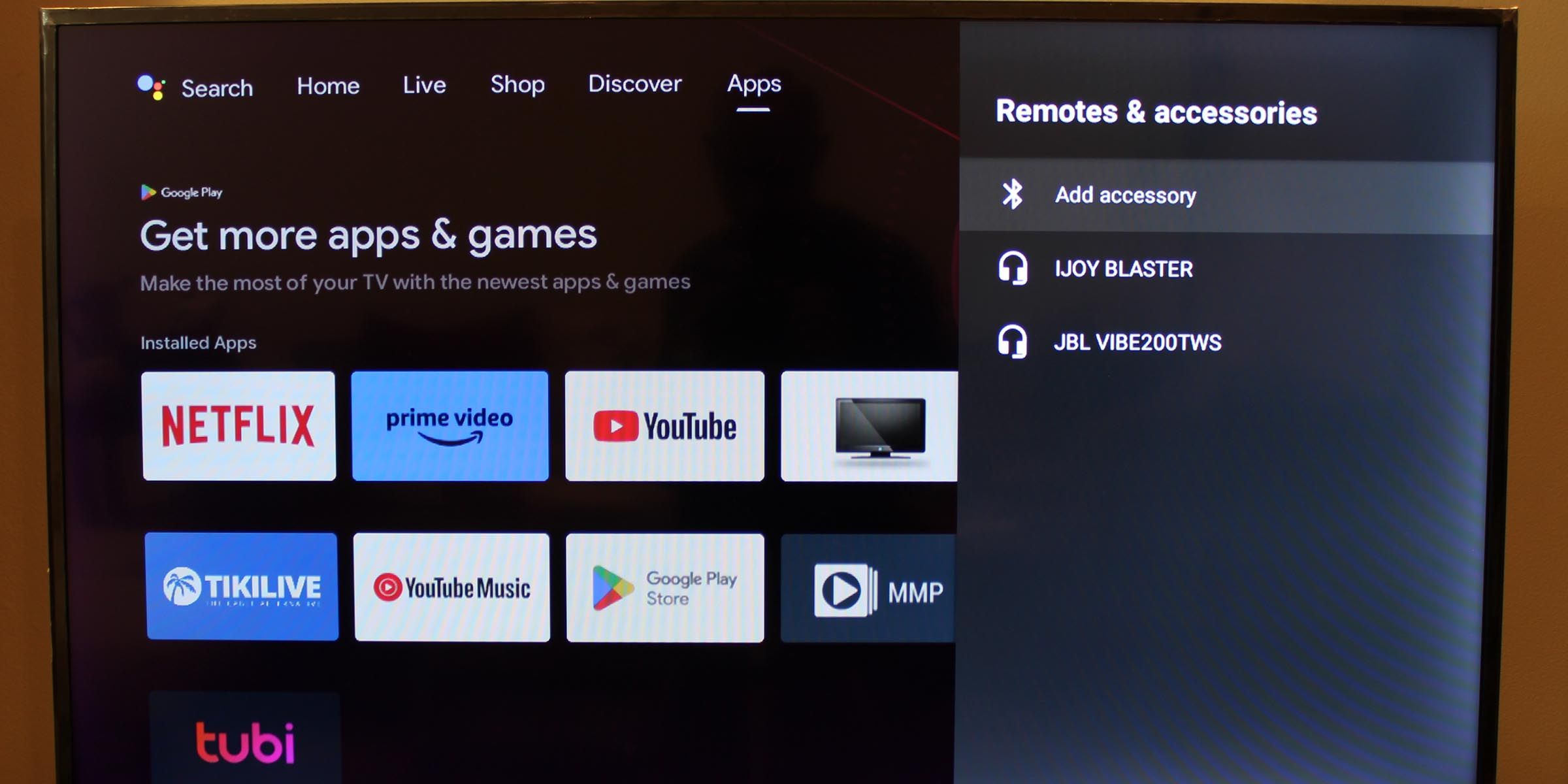
Zkontrolujte, zda jsou sluchátka připojená tak, že zesílíte nebo ztlumíte zvuk a podíváte se, jestli se nezobrazí ikona Bluetooth. Další možností je podívat se do nastavení vaší smart TV, zda nejsou připojena nějaká Bluetooth zařízení.
2. Vyberte správný výstup zvuku
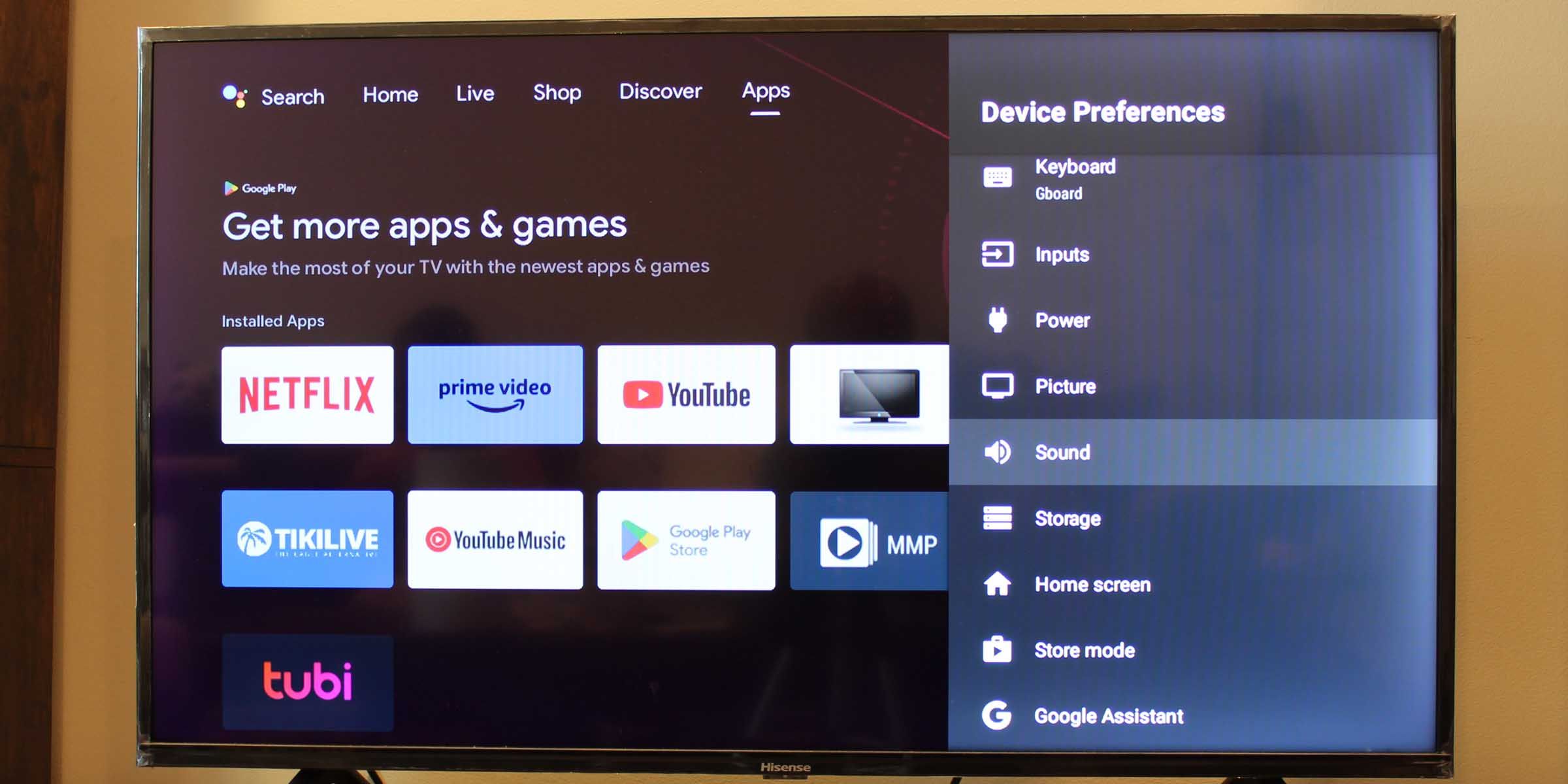
Některé smart TV mají možnost vypnout hlavní reproduktor. Podívejte se do nastavení zvuku vašeho televizoru a ujistěte se, že není vypnutý.
3. Obnovení továrního nastavení smart TV
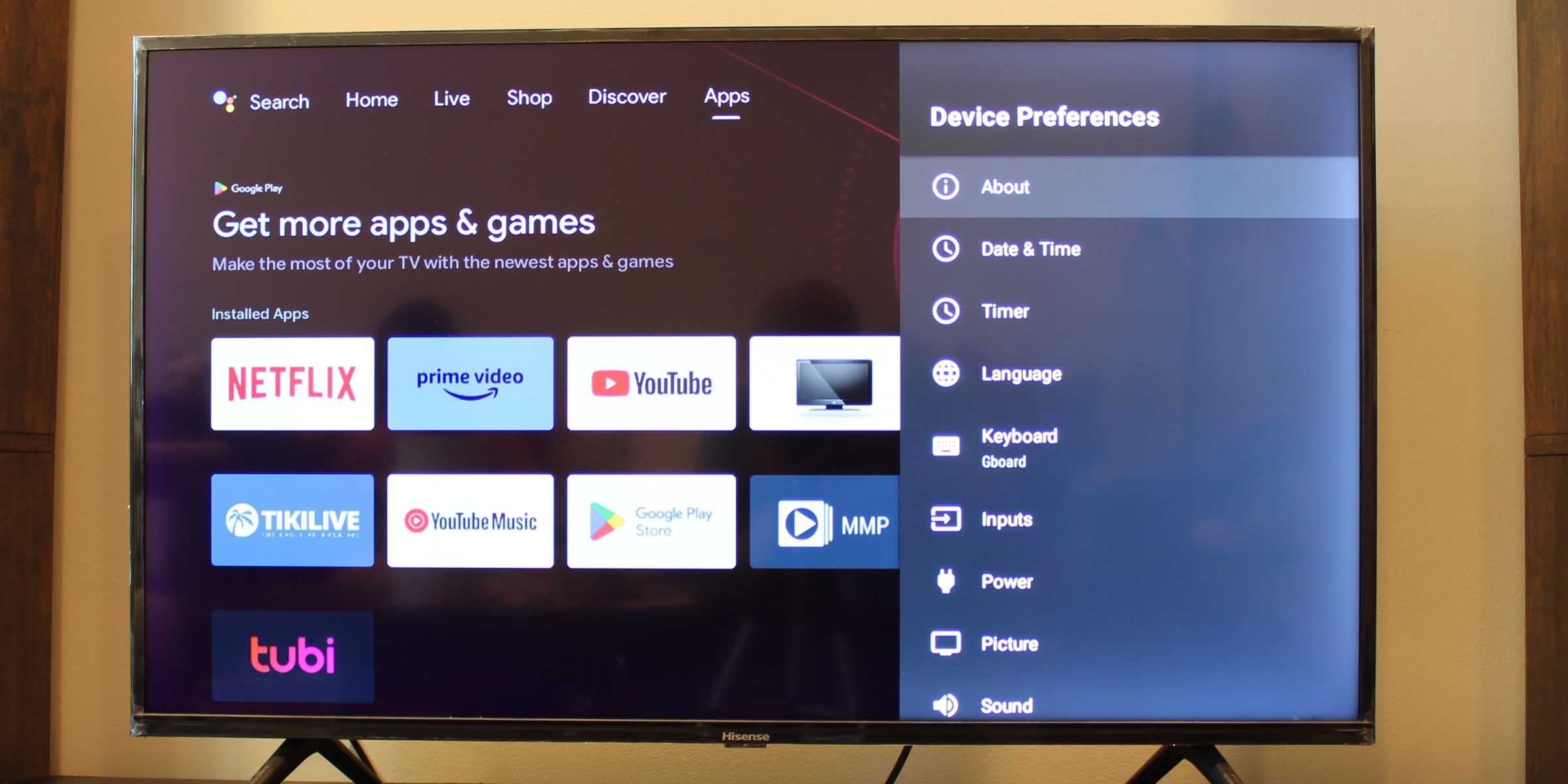
Pokud nic jiného nezabralo, zkuste obnovit tovární nastavení vaší smart TV. Mějte ale na paměti, že tím ztratíte všechna uložená data, nainstalované aplikace a přihlašovací údaje.
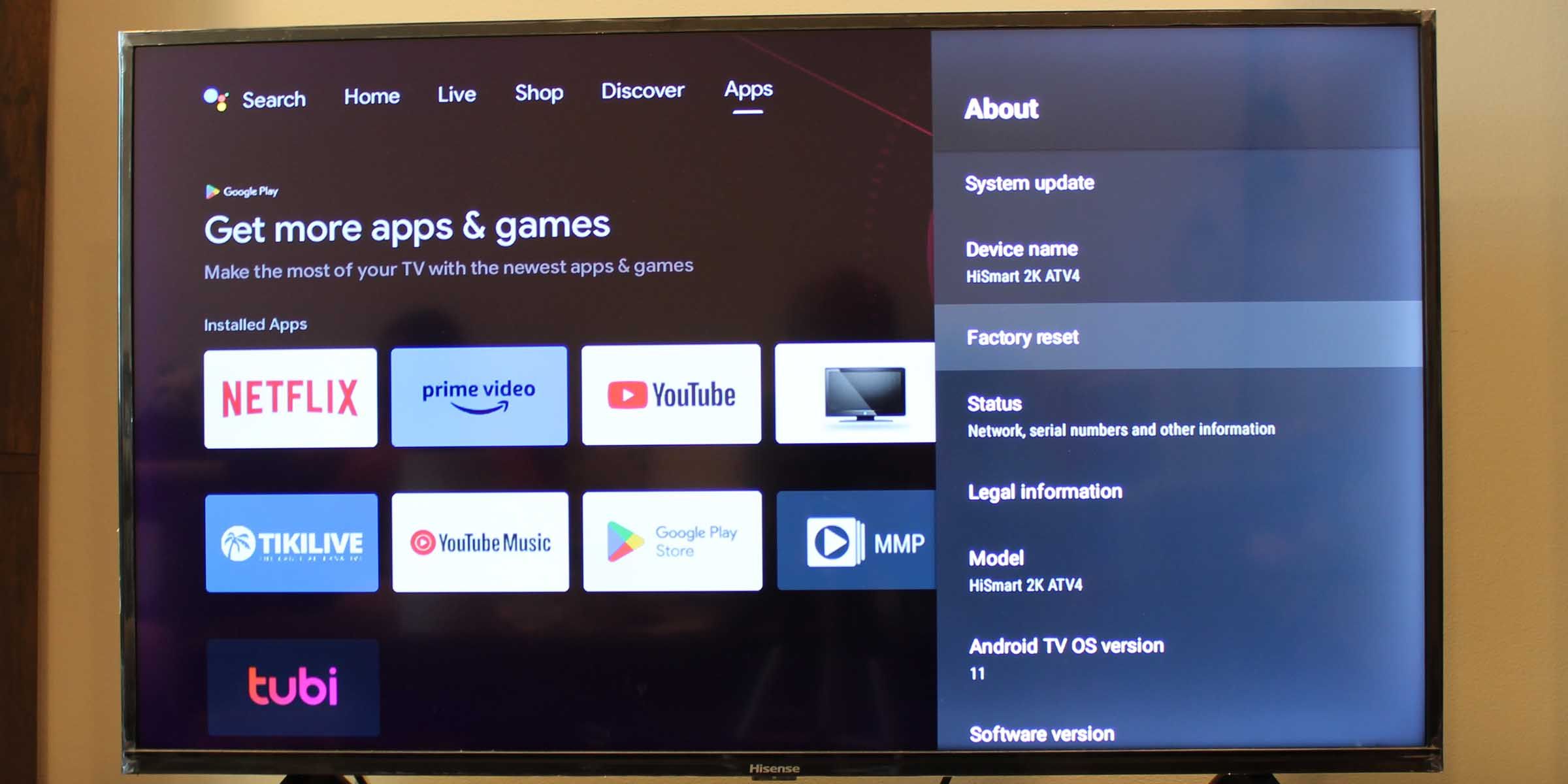
Obnovení továrního nastavení provedete tak, že v nastavení televizoru přejdete na možnost „O aplikaci“. Zde by měla být možnost obnovení do továrního nastavení. Pro spuštění procesu resetování možná budete muset zadat PIN.
Zvuk z YouTube se nesynchronizuje s obrazem? Vyzkoušejte tato řešení
Sledování videa, kde se obraz a zvuk neshodují, není nic příjemného. Zde je několik tipů, jak tento problém vyřešit.
Metoda 1: Zkontrolujte vaše internetové připojení
Problémy s internetovým připojením mohou způsobovat zpoždění mezi zvukem a obrazem na vaší smart TV. Ujistěte se, že je vaše internetové připojení stabilní.
Metoda 2: Restartujte smart TV
Nesynchronizovaný zvuk může být způsoben zahlceným systémem a nedostatkem operační paměti. Restart smart TV pomůže uvolnit operační paměť a vymazat dočasná data, což může vést k odstranění problémů se zpožděním zvuku.
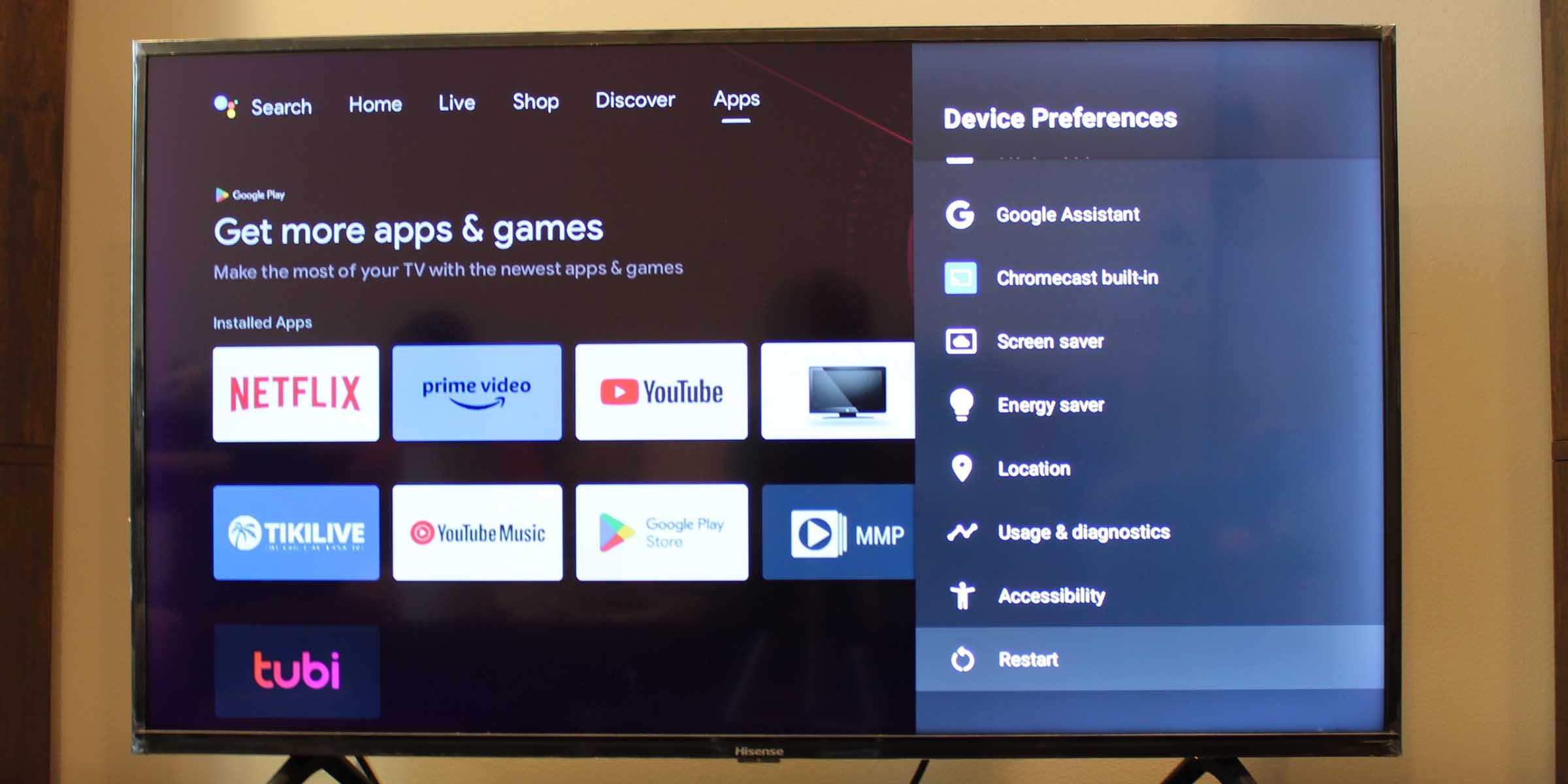
V nastavení vaší smart TV vyberte „Předvolby zařízení“ a poté „Restartovat“.
Metoda 3: Vymažte mezipaměť aplikace YouTube
Pokud není problém v systému, může být chyba přímo v aplikaci YouTube. Vymazáním mezipaměti by aplikace mohla fungovat lépe. Zde je postup, jak vymazat mezipaměť aplikace YouTube v Androidu.
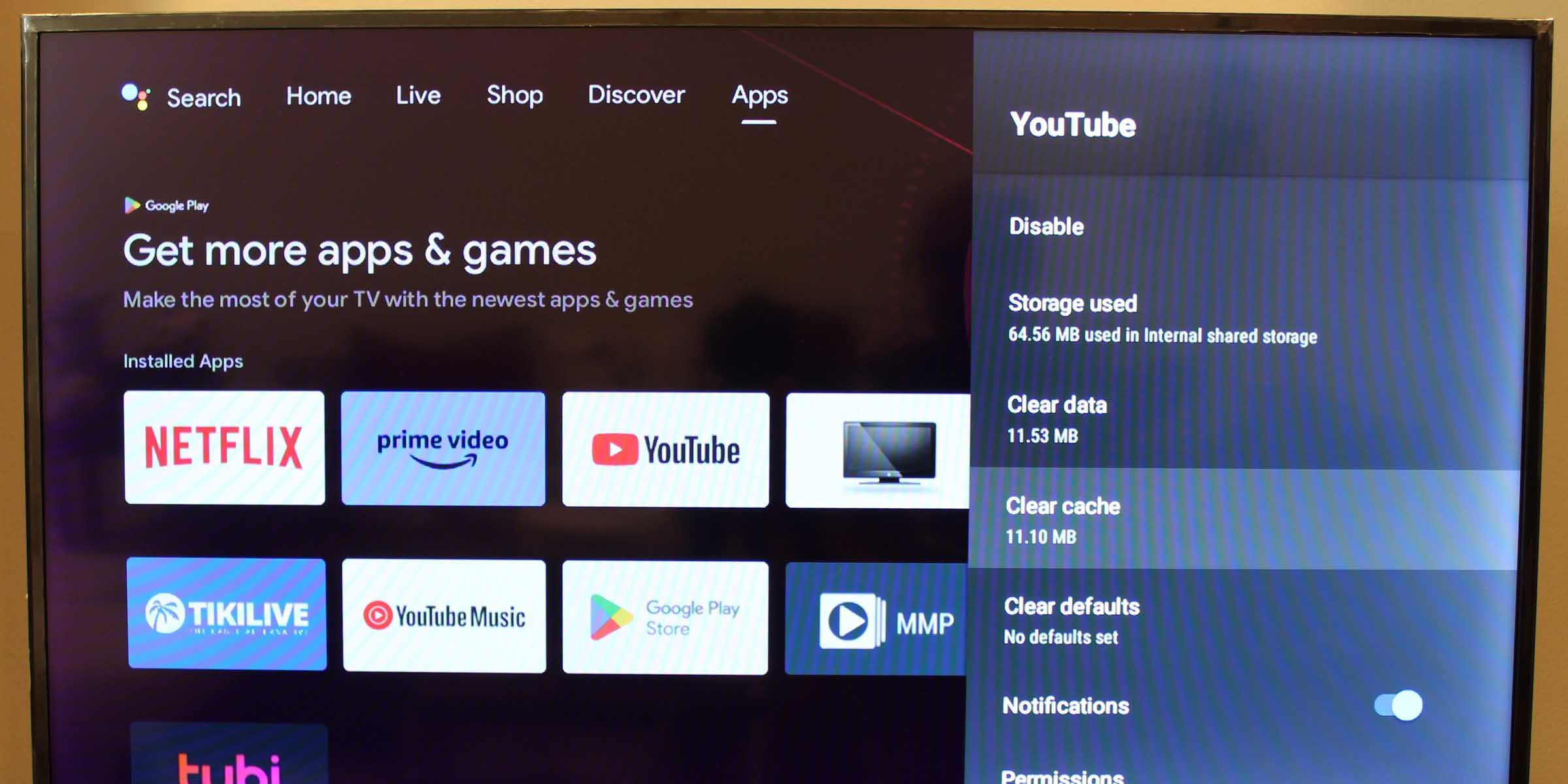
- V nastavení smart TV s Androidem přejděte na sekci Aplikace.
- Vyberte YouTube ze seznamu aplikací.
- Přejděte dolů na možnost „Vymazat mezipaměť“.
- Klikněte na ni a potvrďte vymazání mezipaměti aplikace YouTube.
Metoda 4: Zkuste změnit formát zvuku na PCM
Zpoždění a nesynchronizovaný zvuk mohou být zhoršeny zvoleným formátem zvuku na vaší smart TV. Změna formátu výstupu zvuku na PCM (jeden z nejběžněji používaných formátů) může tento problém zmírnit. Postupujte takto:
- Přejděte do nastavení vaší smart TV.
- Vyhledejte nastavení zvuku.
- Najděte možnost Digitální výstup.
- Změňte nastavení na PCM.
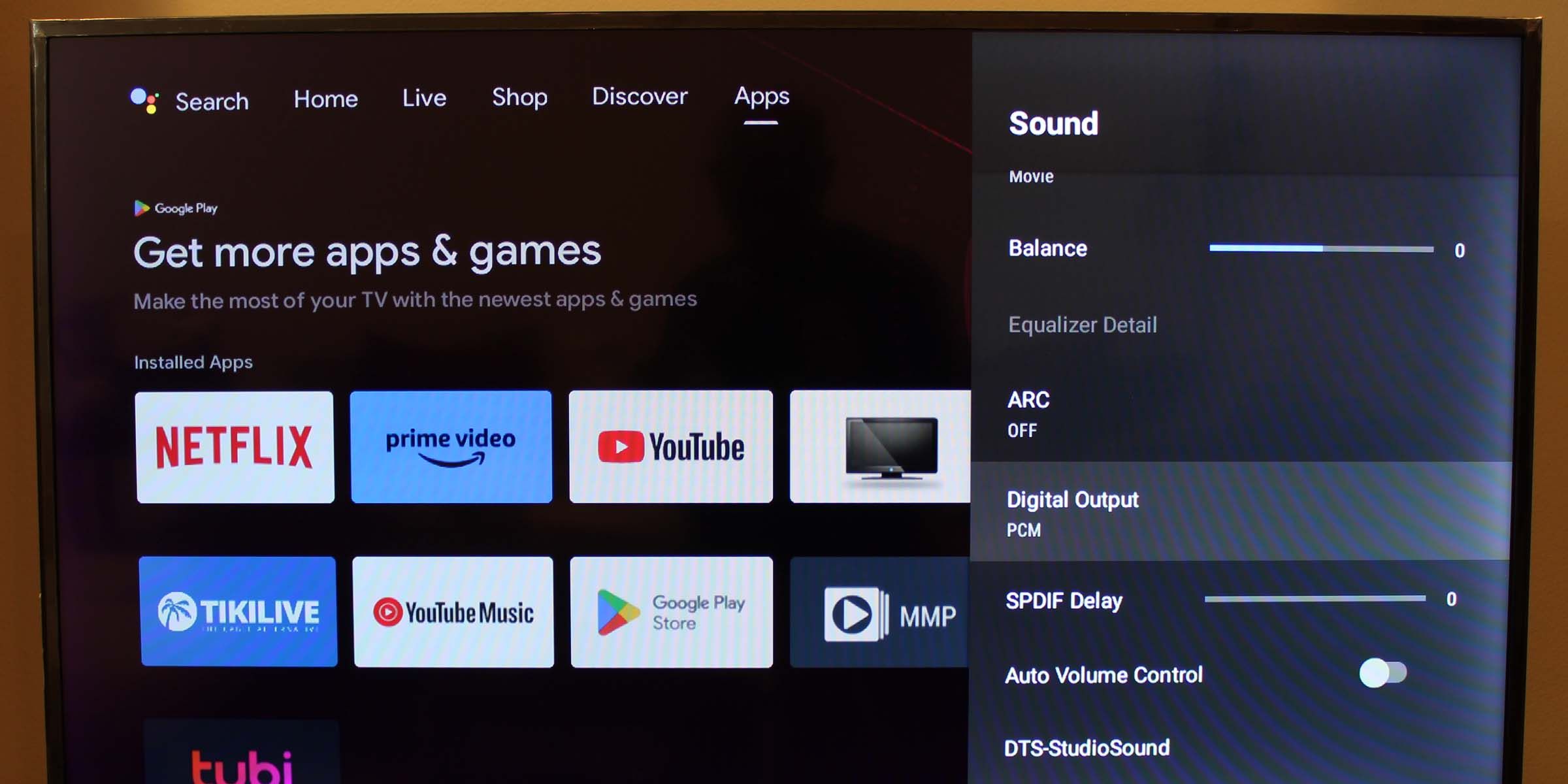
Metoda 5: Aktualizujte nebo přeinstalujte aplikaci YouTube
Je možné, že verze YouTube, kterou používáte, není plně kompatibilní s operačním systémem vašeho smart TV. Zkuste aplikaci aktualizovat nebo přeinstalovat.
Při opětovné instalaci se možná budete muset znovu přihlásit ke svému YouTube účtu.
Pokud je aplikace YouTube ve vaší smart TV předinstalovaná, pravděpodobně ji nebudete moci odinstalovat. Pokud jste však vypnuli automatické aktualizace aplikací, je možné, že používáte starší verzi aplikace YouTube.
Zde je postup, jak zkontrolovat, zda vaše smart TV používá nejnovější verzi aplikace YouTube.
- Přejděte na kartu Aplikace v televizoru (nebo do nastavení televizoru).
- Vyhledejte a spusťte aplikaci Obchod Google Play.
- Klikněte na svůj profil.
- Přejděte na Nastavení > Automatické aktualizace aplikací.
- Zapněte automatické aktualizace.
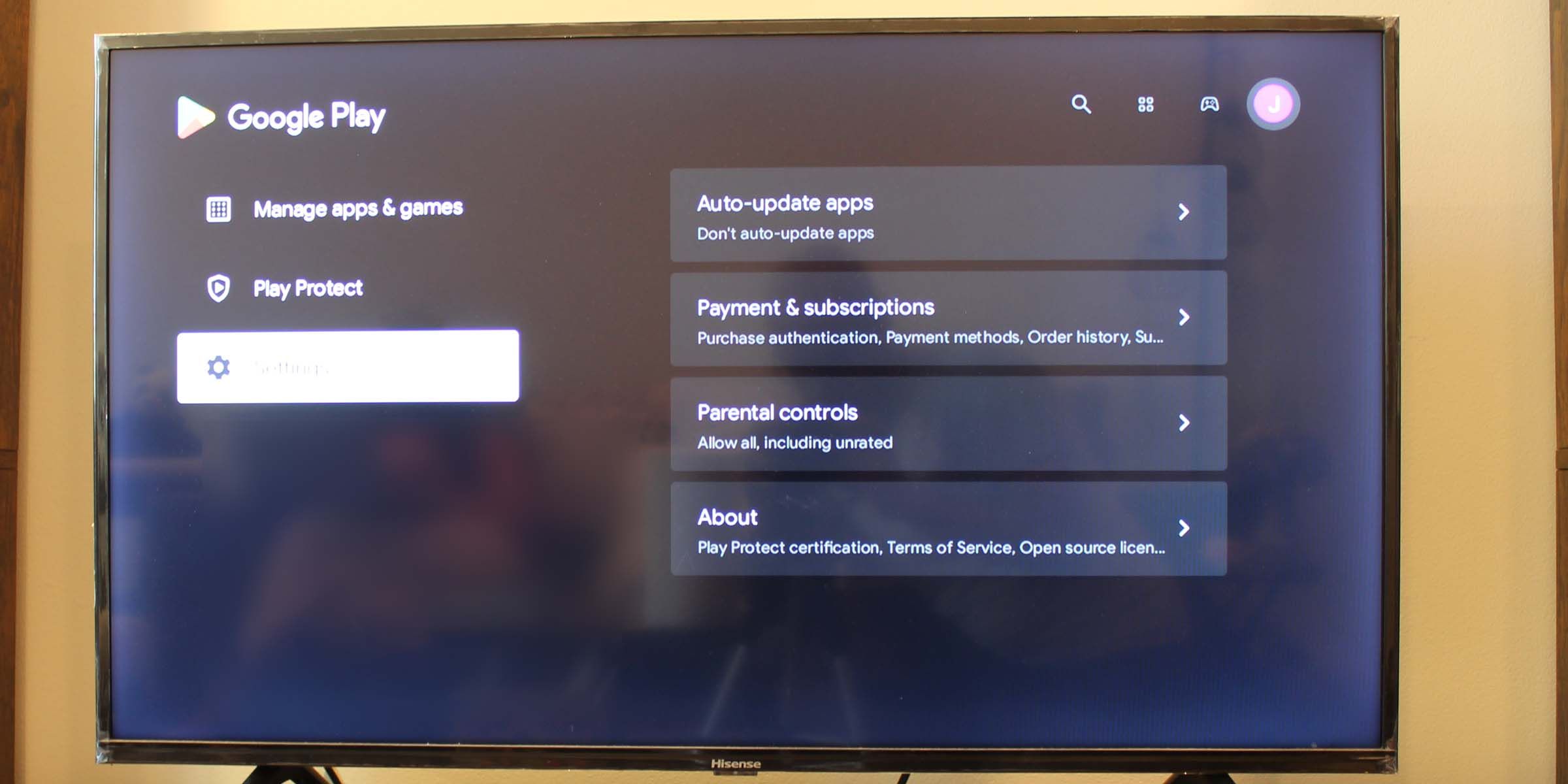
Jak je vidět, existuje spousta faktorů, které mohou bránit bezproblémovému sledování YouTube. Po provedení několika jednoduchých oprav byste se ale měli opět moci bez problémů dívat na online videa na vašem smart TV.